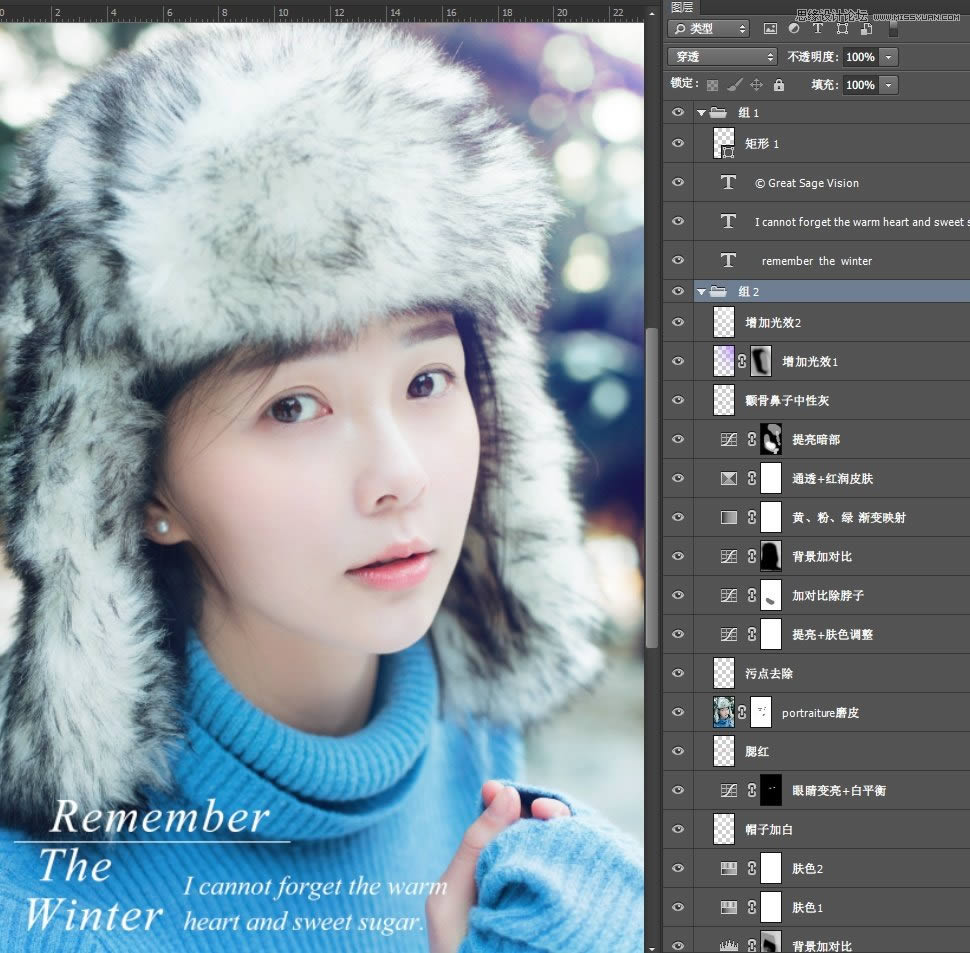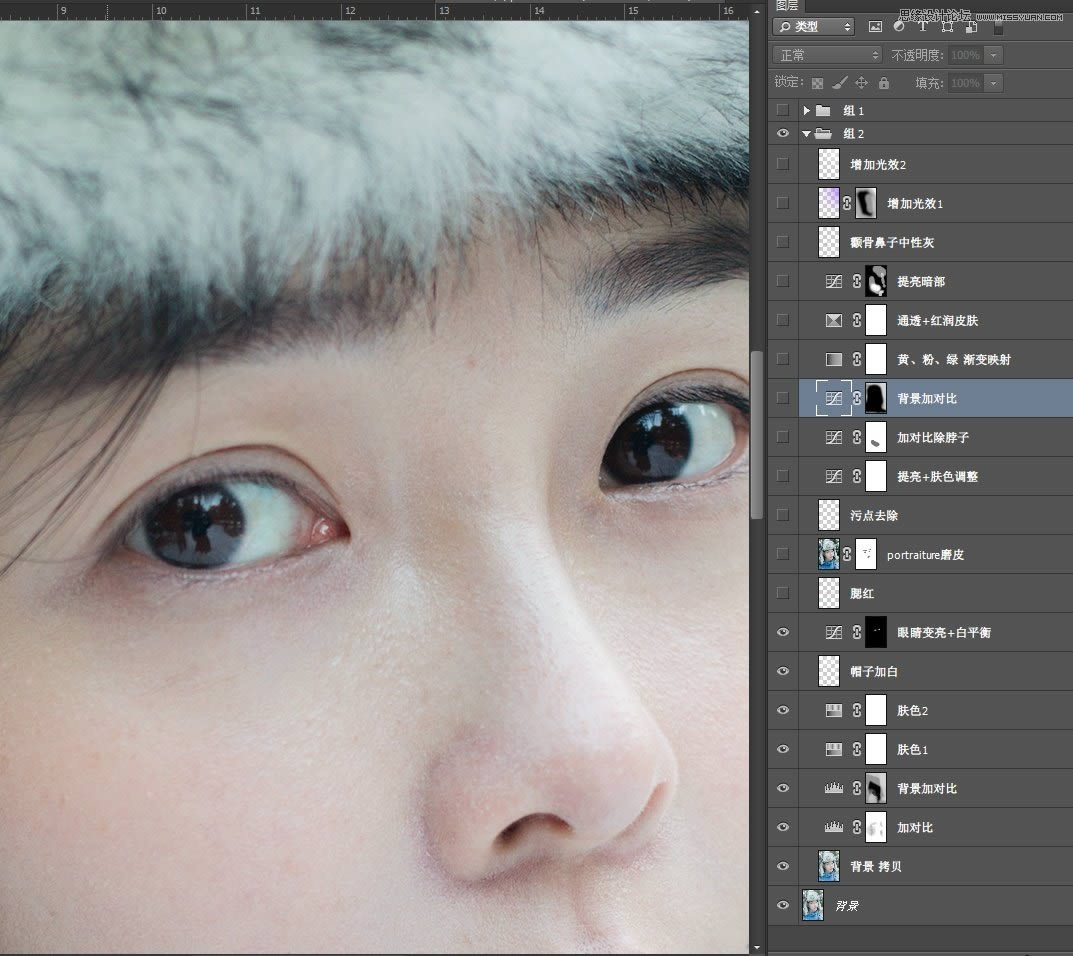調(diào)成通透藝術(shù)女生頭像照片的PS美化圖文說明教程
發(fā)表時間:2024-05-07 來源:明輝站整理相關(guān)軟件相關(guān)文章人氣:
[摘要]本教程主要使用Photoshop調(diào)出可愛的美女照片清新通透效果,這種效果很很多人都非常喜歡,有一些類似于糖水的效果,推薦給朋友學(xué)習(xí),希望大家可以喜歡.網(wǎng)上找到的一張可愛妹紙的照片原圖是RAW類型的CR2文件,相機是CANON EOS 5D MARK III,攝影師不詳,如果有知道的小伙伴可以告訴我...
本教程主要使用Photoshop調(diào)出可愛的美女照片清新通透效果,這種效果很很多人都非常喜歡,有一些類似于糖水的效果,推薦給朋友學(xué)習(xí),希望大家可以喜歡.
網(wǎng)上找到的一張可愛妹紙的照片原圖是RAW類型的CR2文件,相機是CANON EOS 5D MARK III,攝影師不詳,如果有知道的小伙伴可以告訴我下,版權(quán)還是要向攝影師要的。
效果圖:
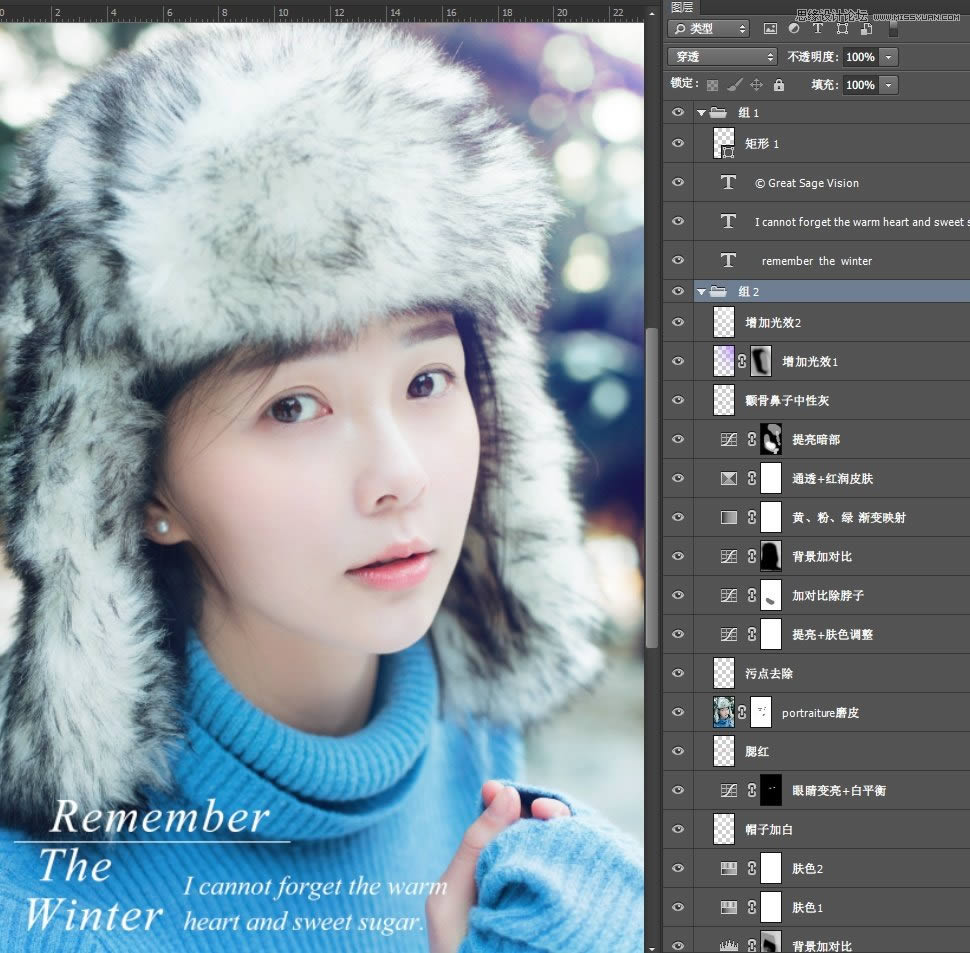
這個是ACR調(diào)整后的,調(diào)整文件xmp我將會和源文件一起分享。

這張圖轉(zhuǎn)檔以后首先發(fā)現(xiàn)她的偏灰對比度不夠,對于加對比度最簡單的方法還是使用“色階”命令中的自動,一鍵完成后,對于左側(cè)頭發(fā)的部分有些“黑死”了又使用蒙版稍微擦回了一些。

雖然是冬季的人物寫真,剛剛又做了整體對比度的調(diào)整,但是從空間上來說,人物與背景依然缺失了層次感,所以加深人物后的背景更能體現(xiàn)當(dāng)時的意境。使用較高的整體對比度,讓人物先突出出來,利于其后的操作。
這一步,我同樣使用了色階命令針對背景區(qū)域單獨進行了對比度的提升。

受到低溫的影響,皮膚上會出現(xiàn)不同程度的洋紅色小斑點,主要集中在臉部和鼻頭等部位。
在做其他操作之前,進行了統(tǒng)一膚色的操作。
方法還是使用“色相/飽和度”命令,來選出偏色區(qū)域,再利用“色相”的偏移來還原到正常膚色。

為了讓人感覺到冬日暖陽的效果,妹紙帽子的受光部分做了不同程度的加白處理。
方法也很簡單粗暴,但是效果還是很顯著的。
使用白色畫筆在涂抹需要加白的部分,然后混合模式修改為“柔光”即可。
也可嘗試“疊加”模式,只是效果更強烈而已。

放大觀察細節(jié),人物的眼睛中眼白偏青色,也沒有閃閃亮的感覺。
對于這兩點,使用“曲線”便可以一次搞定,方法是首先提亮眼睛,然后選擇“紅”通道,確定出眼白的大致范圍,曲線上提加紅色。這樣,就是現(xiàn)在看到的效果咯。
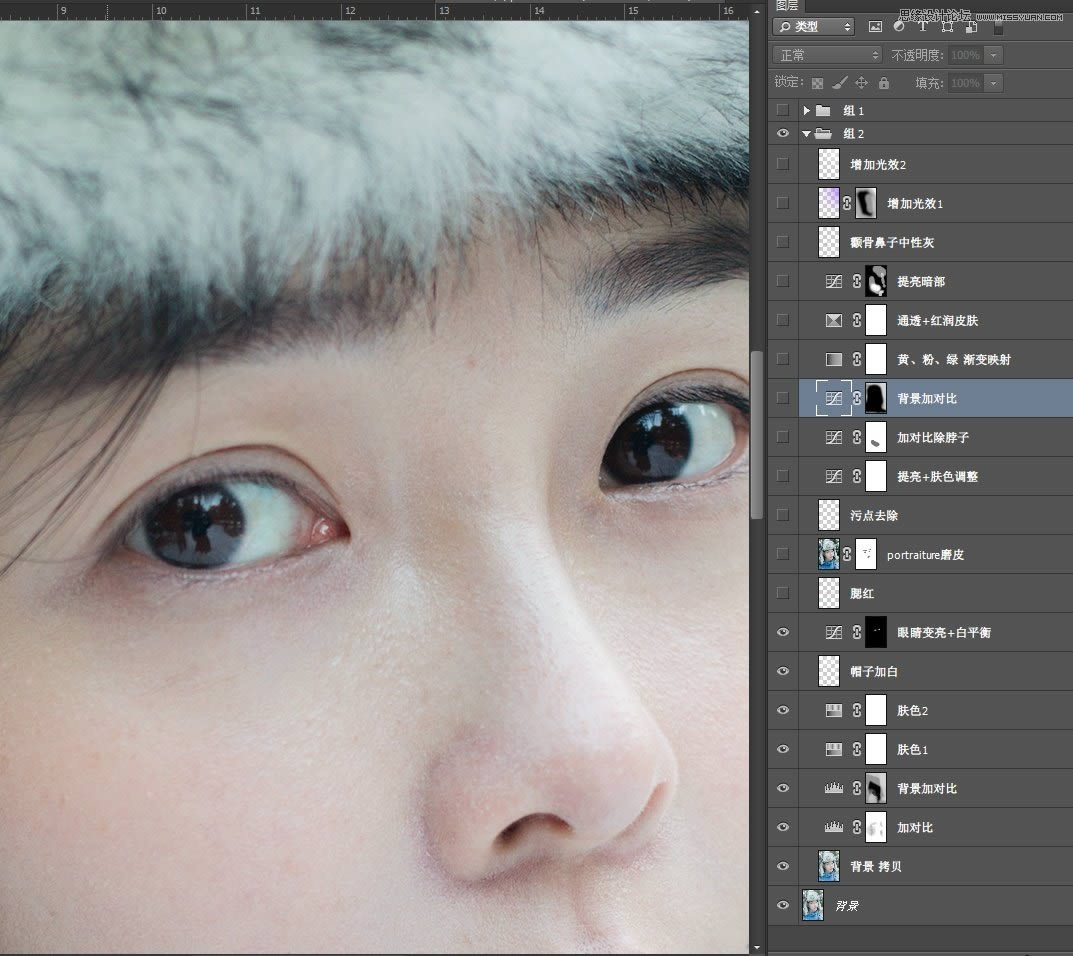
我覺得,在冬季的寒冷下,腮紅的出現(xiàn)更能體現(xiàn)妹紙的可愛。
加腮紅的色值為 #eba1b0,使用畫筆均勻涂抹顴骨以及周圍的部分,再使用“高斯模糊”暈染過 渡一下,將此圖層模式改為“顏色”,最后降低“不透明度”數(shù)值,此值看個人喜好。

對于這類萌妹子的寫真來說,沒有必要使用中性灰一個一個毛孔的細摳啦,主要還是要體現(xiàn)妹紙光滑柔嫩的感覺。
故此,蓋印以上的所有效果,使用Portraiture工具進行一般的磨皮,看我的圖層上加了一個蒙版就是用來還原臉部磨皮過量的部分,一些區(qū)域的毛孔還是需要若隱若現(xiàn)的,太完美也是不好的。

污點去除沒有什么好說的了吧,要說的是也就是,最好在空白圖層上來修改。
工具也任你挑選了,主要修復(fù)的是人物右肩膀毛衣上的小白點,你們拿到PSD自己看看吧,我這里被無情地擋住了,哈哈!其余的是臉上和眼睛里的血絲。

基本的問題都大致解決了,下面我們來調(diào)整色調(diào)和明度。觀察整體后,對比度有了,但是畫面的輕盈感不夠,能體現(xiàn)輕盈感覺的方法主要是增加畫面的亮度與人物皮膚的通透程度。
我這里用“曲線”對中間調(diào)進行了提亮,皮膚的部分加紅,加綠,減藍,對于暗部稍微加藍處理。

上圖層利用曲線增加了輕盈感,后來整體觀察圖片和設(shè)備上預(yù)覽還是覺得有些過亮,細節(jié)丟失了些許。
為了以后更好調(diào)整,又創(chuàng)建了兩個加對比的“曲線調(diào)整層”做了一定的處理,還原了部分區(qū)域的對比度。

這個“曲線調(diào)整層”針對背景調(diào)整,調(diào)整后背景與人物的層次更加分明,有視覺上的距離感。

Photoshop默認(rèn)保存的文件格式,可以保留所有有圖層、色版、通道、蒙版、路徑、未柵格化文字以及圖層樣式等。